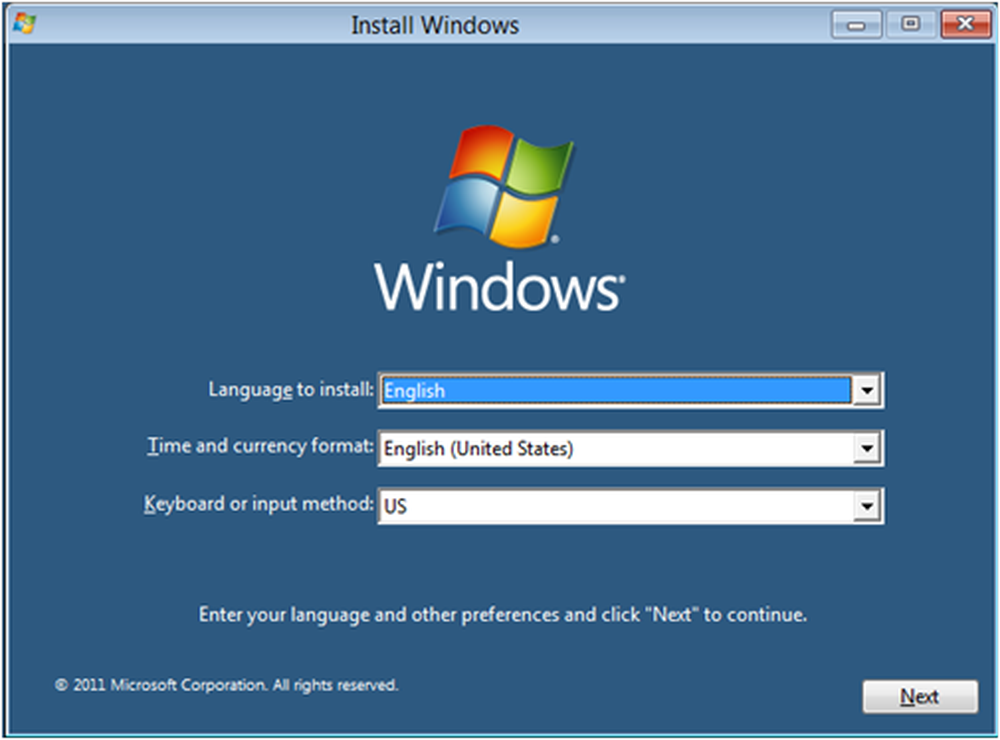Come avviare Dual Windows 8 e Windows 7

Partizione disco rigido di Windows 7
Innanzitutto, fai clic su Start e genere: parte del disco nella casella di ricerca e premi Invio.

Viene visualizzata l'utilità Gestione disco. Qui vedrai le unità e le partizioni attualmente sul tuo computer. Fare clic con il tasto destro del mouse sull'unità C: \ e selezionare Riduci volume.

Windows interrogherà l'unità per trovare lo spazio disponibile da ridurre.

Ora seleziona la quantità di spazio per ridurre C: \ drive di. Se si installa la versione a 64 bit di Windows 8, è necessario un minimo di 20 GB. Per la versione a 32 bit, è necessario un minimo di 16 GB.
Ricorda che l'importo che riduci viene visualizzato come MB, quindi ad esempio 21000 MB per 21 GB.

Al termine del processo, la seconda partizione verrà etichettata come spazio non allocato. Fare clic destro su di esso e selezionare Nuovo volume semplice.

Viene visualizzata la Creazione guidata nuovo volume semplice. Il processo è semplice ma ci sono due cose da sottolineare durante la navigazione attraverso il wizard.
Per prima cosa, dagli una lettera di unità - qui sto dando la lettera di unità F: \ ma puoi dargli qualsiasi lettera disponibile che desideri.

Quindi, assicurarsi di impostare la formattazione su NTFS, che è di default. Inoltre, dai un volume facile da ricordare etichette come Win8 o Windows8. Ciò renderà più facile l'identificazione man mano che continui.

Completare la procedura guidata e Windows partiziona il nuovo volume. Successo! Windows ha creato la nuova partizione dell'unità e la riconosce come una nuova unità, in modo che AutoPlay venga visualizzato, ma basta chiuderlo.

Installa Windows 8 nella nuova partizione
Ora è il momento di installare Windows 8 sulla nuova partizione. Avrai bisogno di un'immagine ISO avviabile di Windows 8 su un DVD o su una chiavetta USB. Crea il tuo supporto di avvio e riavvia il computer. Durante la fase di avvio iniziale, cambia l'ordine del dispositivo di avvio nell'unità USB o nel DVD.

Ora puoi passare attraverso il processo di installazione di Windows 8 sulla nuova partizione che hai creato. Lavora attraverso i primi passi della procedura guidata di installazione.

Quando si arriva alla schermata Tipo di installazione, selezionare Personalizzato. Non stai aggiornando Windows 7, vuoi installare Windows 8 sulla nuova partizione.

Quindi, seleziona la nuova partizione che hai creato. Questo è il motivo per cui è una buona idea dare alla nuova partizione un'etichetta del volume di Win8.

Ora, aspetta mentre Windows 8 si installa sulla nuova partizione.

Dopo un paio di riavvii, passa attraverso il processo di installazione di Windows 8.

Dopo aver completato l'installazione di Windows 8, avrai una nuova copia di Windows 8 su una partizione e Windows 7 ancora sull'altra.

Configura le opzioni di avvio
Congratulazioni, ora hai un sistema di avvio doppio! Quando accendi il computer, visualizzerai la seguente schermata che ti consente di scegliere tra l'avvio in Windows 7 o Windows 8. Per impostazione predefinita, Windows 8 sarà quello impostato per impostazione predefinita.
È possibile modificare questo comportamento facendo clic su Cambia impostazioni predefinite o Scegli altre opzioni.

Qui troverai tre diverse opzioni.
- Cambia il timer - Cambia il tempo necessario per selezionare un SO da cui avviare. È possibile selezionare da cinque secondi a cinque minuti.
- Scegli un sistema operativo predefinito - Scegli se Windows 7 o Windows 8 si avvia come predefinito.
- Scegli Altre opzioni - Questo ti consente di selezionare tra più opzioni come fare un aggiornamento o ripristino del PC, selezionare un sistema operativo diverso e altre opzioni di risoluzione dei problemi.

Il tuo sistema si avvierà in Windows 8 per impostazione predefinita. Quando vai in Opzioni di avvio, seleziona Scegli un sistema operativo predefinito, quindi fai clic su Windows 7.

Dopo aver cambiato il SO predefinito in Windows 7, ora quando avvii il tuo computer, ti mostrerà il tradizionale Boot Manager di Windows.

Puoi anche cambiare il sistema operativo predefinito in Windows 8. Dalla schermata Start Metro, usa la scorciatoia da tastiera Tasto Win + W per aprire Ricerca impostazioni e genere: sistema nella casella di ricerca. Quindi fare clic sull'icona Sistema sotto i risultati della ricerca.

Il Pannello di controllo si apre sul desktop. Fai clic su Impostazioni di sistema avanzate.

La scheda Avanzate si apre nella finestra Proprietà del sistema. Fare clic su Impostazioni in Avvio e Ripristino.

Ora in Sistema operativo predefinito selezionare quello in cui si desidera avviare e fare clic su OK.

Non è necessario solo il doppio avvio di Windows 8 con Windows 7, è possibile dual boot con XP o Vista o una distribuzione Linux. Ecco qua. Goditi il tuo nuovo sistema dual-boot.